
Prije nekoliko unosa, naš kolega Pedro Rodas naučio vas je kako šifrirati cijeli pogon iz programa Finder kako bismo sačuvali koliko podataka imate u sebi, međutim ponekad ne želimo da cijela jedinica bude šifrirana, već nas samo zanima slika na kojoj spremamo te privatne datoteke i da ostatak jedinice i dalje može koristiti netko.
Disk Utility
Istina je da je postupak vrlo jednostavno izvesti i možemo konfigurirati kasnije sliku tako da ima fiksnu veličinu dodjelom ili da dinamički raste ako joj dodamo informacije, naravno oduzimajući prostor od "slobodnog" dijela.
Da bismo to postigli, jednostavno moramo ići Uslužni programi> Disk uslužni programKad uđemo, odabrat ćemo pogon na kojem ćemo stvoriti našu šifriranu sliku, bilo uklonjivu poput klatna ili vanjski disk poput bilo koje particije u sustavu. Samo ćemo otići do Datoteka> Novo> Prazna slika diska, ipak možemo i mi odaberite stvoriti sliku iz mape.
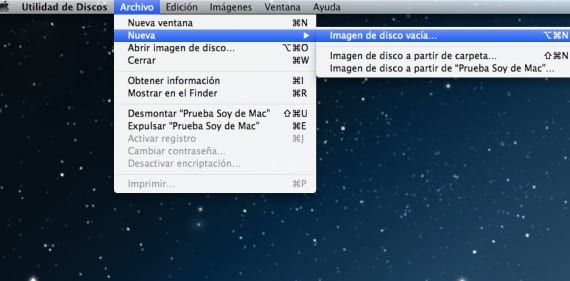
Mjesto i lozinka
Sljedeći je korak naznačiti gdje želimo smjestiti tu sliku na lokaciji i dodijelit ćemo joj ime odabirom zaštite šifriranja, od 128 bita AES do 256 bita zbog čega će sustavu trebati više vremena da ga stvori. Također ćemo morati navesti veličinu koju želimo da ta slika ima ili, ako više volimo, možemo je učiniti dinamičnom i rasti s datotekama koje uvodimo, pa ćemo u Particijama naznačiti »Nema mape particija», a u Formatu slike »Dinamička slika diska«.
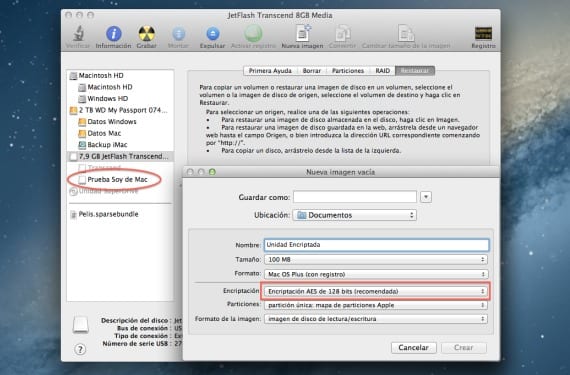
Jednom kad mu damo da stvori zaslon prikazat će se tako da unesite lozinku ono što nam se čini najboljim da okončamo stvaranje spomenute slike. Dakle, nakon što umetnemo pendrive u drugi Mac ili naš (poželjno je da lozinku ne spremate na prstenje za ključeve kako se slika ne bi automatski montirala), moći ćemo zaštititi svoje podatke.
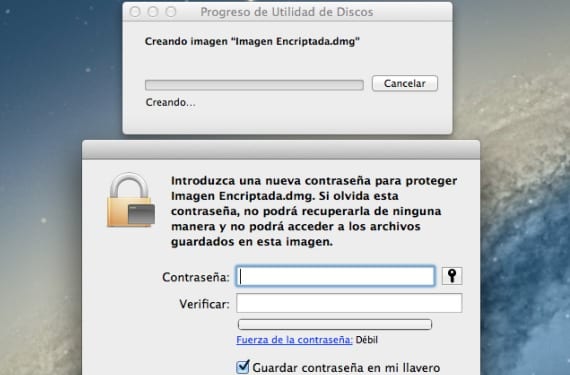
Više informacija - Šifrirajte pogone u Finderu
kako mogu otključati šifriranu sliku na disku iz uslužnog programa diska jer ne spremim u privjesak i zaboravim lozinku, postoji li način da vratim te datoteke natrag